- Windows Update non può sempre verificare la disponibilità di aggiornamenti a causa di vari problemi. Abbiamo esaminato la maggior parte di essi e siamo pronti a mostrarti le soluzioni più rapide.
- Puoi modificare il registro e ricontrollare che tutti i servizi necessari siano in esecuzione.
- Microsoft sta facendo del suo meglio per prevenire e risolvere problemi simili. Visita il nostro Sezione Risoluzione dei problemi di Windows Update se aspettare non fa per te.
- Dovresti anche aggiungere questo ai segnalibri Hub Errori di Windows 10 per un supporto immediato a qualsiasi ora.

- Scarica lo strumento di riparazione PC Restoro che viene fornito con tecnologie brevettate (brevetto disponibile Qui).
- Clic Inizia scansione per trovare problemi di Windows che potrebbero causare problemi al PC.
- Clic Ripara tutto per risolvere i problemi che interessano la sicurezza e le prestazioni del tuo computer
- Restoro è stato scaricato da 0 lettori questo mese.
4. Elimina il file di registro di Windows danneggiato
- Apri Esplora file e vai a
C: WindowsSoftwareDistributionDataStoreLogsdirectory. - Individuare edb.log file e rinominarlo o eliminarlo.
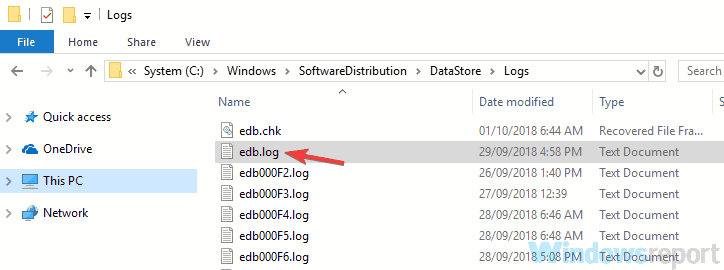
Se non riesci ad aggiornare il tuo sistema a causa di finestre tupdate al momento non può controllare gli aggiornamenti messaggio, il problema potrebbe essere un file di registro danneggiato.
Per risolvere questo problema, si consiglia di trovare quel file di registro e rimuoverlo o rinominarlo. Dopo averlo fatto, il problema dovrebbe essere completamente risolto e sarai in grado di installare di nuovo gli aggiornamenti.
Diversi utenti segnalati L'azione non può essere completata perché il file è aperto in Application Experience messaggio durante il tentativo di modificare questo file.
Se ciò accade, si consiglia di avviare il PC in Modalità sicura e prova a rinominare o rimuovere nuovamente il file.
Per farlo, segui questi passaggi:
- Apri il App Impostazioni. Puoi farlo usando Tasto Windows + I scorciatoia.
- Quando si apre l'app Impostazioni, vai a Aggiornamento e sicurezza sezione.
- Selezionare Recupero dal riquadro di sinistra. Ora fai clic su Riavvia ora pulsante.
- Vedrai un elenco di opzioni. Selezionare Risoluzione dei problemi > Opzioni avanzate > Impostazioni di avvio. Clicca il Ricomincia pulsante.
- Ti verrà presentato un elenco di opzioni. Selezionare la versione della modalità provvisoria che si desidera utilizzare premendo il tasto appropriato.
Dopo aver avviato la modalità provvisoria, individuare il file di registro e rinominarlo o eliminarlo.
5. Ripristina i componenti di Windows Update
- Aperto Prompt dei comandi come amministratore. Per farlo, premi Tasto Windows + X per aprire il Menu Win + X e scegli Prompt dei comandi (Amministratore). Se vuoi, puoi anche usare PowerShell (Amministratore).
- quando Prompt dei comandi si apre, esegui questi comandi uno per uno:
- net stop wuausserv
- net stop cryptSvc
- bit di stop netto
- net stop msiserver
RenC: WindowsSoftwareDistributionSoftwareDistribution.oldRenC: WindowsSystem32catroot2 Catroot2.old- inizio netto wuausserv
- net start cryptSvc
- bit di inizio netto
- net start msiserver
A volte Windows Update non è attualmente in grado di controllare gli aggiornamenti messaggio può essere visualizzato perché i componenti di Windows Update non funzionano correttamente.
Ciò può verificarsi per vari motivi e il modo migliore per risolvere questo problema è ripristinare i componenti di Windows Update. Questo è relativamente semplice da fare e puoi farlo seguendo i passaggi precedenti.
Dopo aver eseguito questi comandi, controlla se il problema persiste.
Se trovi questa soluzione un po' noiosa a causa di tutti questi comandi che devi eseguire, puoi sempre creare lo script di ripristino di Windows Update. Usalo per eseguirli automaticamente.
6. Esegui lo strumento di risoluzione dei problemi di Windows Update
- Apri il App Impostazioni e vai al Aggiornamento e sicurezza sezione.
- Seleziona il Risoluzione dei problemi dal menu a sinistra. Scegli aggiornamento Windows dall'elenco e fare clic su Esegui lo strumento di risoluzione dei problemi pulsante.
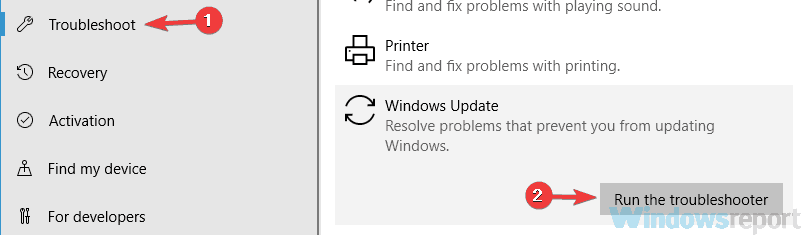
- Segui le istruzioni sullo schermo per completare lo strumento di risoluzione dei problemi.
Secondo gli utenti, il L'aggiornamento di Windows non può attualmente verificare la presenza di aggiornamenti a volte può apparire un messaggio se c'è un problema con Windows Update.
Tuttavia, Windows 10 viene fornito con vari strumenti di risoluzione dei problemi e puoi utilizzarli per risolvere problemi comuni.
Se riscontri problemi con Windows Update, potresti essere in grado di risolvere il problema semplicemente eseguendo lo strumento di risoluzione dei problemi di Windows Update.
Una volta terminato lo strumento di risoluzione dei problemi, controlla se il problema è ancora presente.
7. Installa l'aggiornamento manualmente
- Visitare il Catalogo Microsoft Update Update sito web.
- Nella barra di ricerca inserisci il codice di aggiornamento.
- Verrà ora visualizzato un elenco di aggiornamenti corrispondenti. Individua l'aggiornamento che utilizza la stessa architettura di sistema del tuo sistema operativo e scaricalo.
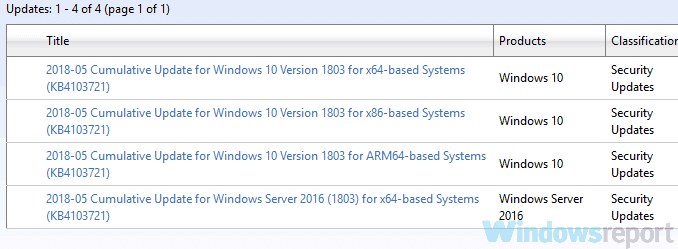
- Una volta scaricato l'aggiornamento, fai doppio clic su di esso per installarlo e segui le istruzioni sullo schermo.
Se stai ricevendo L'aggiornamento di Windows non può attualmente verificare la presenza di aggiornamenti, potresti essere in grado di aggirare il problema semplicemente installando manualmente gli aggiornamenti.
Nel caso non lo sapessi, puoi scaricare manualmente gli aggiornamenti di Windows e installarli da solo.
Prima di poterlo fare, devi ottenere il codice di aggiornamento. Il codice ha un prefisso KB ed è seguito da una serie di numeri e puoi trovarlo facilmente nella sezione Windows Update.
Dopo aver completato la procedura, dovresti avere gli ultimi aggiornamenti installati e il problema dovrebbe essere risolto.
8. Esegui un aggiornamento sul posto
- Scarica ed esegui il Strumento di creazione multimediale.
- Scegliere Aggiorna questo PC ora opzione e fare clic Il prossimo.
- Selezionare Scarica e installa gli aggiornamenti (consigliato) e fai clic su Il prossimo pulsante.
- Seguire le istruzioni sullo schermo. Una volta raggiunto Pronto a installare schermo è necessario fare clic Cambia cosa tenere.
- Selezionare Conserva i file e le app personali e fai clic su Il prossimo pulsante.
- Segui le istruzioni sullo schermo per completare la configurazione.
L'aggiornamento di Windows non può attualmente verificare la presenza di aggiornamenti può apparire se c'è un problema con Windows Update, ma puoi risolvere questo problema eseguendo un aggiornamento sul posto.
Nel caso non lo sapessi, un aggiornamento sul posto costringerà il tuo sistema ad aggiornarlo e reinstallarlo mantenendo intatti tutti i tuoi file.
Una volta terminata l'installazione, controlla se il problema con Windows Update è ancora presente.
Windows Update non è attualmente in grado di controllare gli aggiornamenti può essere un errore problematico e impedirti di scaricare gli aggiornamenti, ma speriamo che tu sia riuscito a risolverlo utilizzando una delle nostre soluzioni.
Le soluzioni di cui sopra possono essere applicate a tutti questi problemi comuni segnalati dagli utenti:
- L'aggiornamento di Windows non è attualmente in grado di verificare la disponibilità di aggiornamenti perché è necessario prima riavviare – Anche se ti viene chiesto di riavviare il computer, l'esecuzione dello strumento di risoluzione dei problemi di Windows Update è l'ideale se desideri diagnosticare automaticamente il problema.
- Windows Update non è attualmente in grado di controllare gli aggiornamenti perché il servizio non è in esecuzione – Per evitare questo messaggio, devi andare su Servizi finestra e assicurati che i servizi richiesti funzionino correttamente.
- Windows Update non è attualmente in grado di verificare la disponibilità di aggiornamenti perché gli aggiornamenti su questo computer sono controllati da – Questo problema può verificarsi se non disponi dei privilegi necessari, ma puoi risolverlo facilmente utilizzando una delle nostre soluzioni.
Domande frequenti
Individuare la causa diretta di questo problema non è facile. Prendi in considerazione l'esclusione dei problemi chiave di RebootRequired e assicurati che i componenti di Windows Update funzionino correttamente.
Ci sono diverse possibili soluzioni a questo problema, inclusa la modifica del registro e l'eliminazione dei file di registro di Windows danneggiati.
Per farlo, seleziona il Inizio pulsante, quindi vai a Impostazioni > Aggiornamento e sicurezza > Windows Update. Se non ci riesci, usa i suggerimenti da questo guida dedicata.


